
William Charles
0
4517
1171
 Kopiering og indsæt er en af de bedste funktioner, vi har lige ved hånden, især når de kombineres med tastaturgenveje. Du kan ikke argumentere for, at kopiering og indsætning er en af de mest almindelige ting, vi alle gør, uanset hvilken teknisk dygtighed du måtte have.
Kopiering og indsæt er en af de bedste funktioner, vi har lige ved hånden, især når de kombineres med tastaturgenveje. Du kan ikke argumentere for, at kopiering og indsætning er en af de mest almindelige ting, vi alle gør, uanset hvilken teknisk dygtighed du måtte have.
Men der har altid været et hul i kopier og indsæt metoden. Det er, at når du først kopierer noget, skal du hellere indsætte det et andet sted med det samme, eller du kan glemme og overskrive det. Hvorfor kan der ikke være en større kapacitet på udklipsholderen - virker temmelig enkelt, vil jeg sige. Der er dog programmer, der kan levere denne funktion for dig.
Reader-anbefalede hjælpeprogrammer
Emnet for administrationsværktøjer til udklipsholder er ikke et knappe emne på MakeUseOf. Der har faktisk været flere artikler i fortiden, der har præsenteret nogle af de bedste. Imidlertid har det at være bosiddende i kommentarerne til disse artikler været nogle fremragende forslag til programmer foretaget af jer, læserne. Så nedenfor, her er seks fremragende klippebordadministrationsværktøjer, som alle er unikke på deres egen måde.
Kana Clip
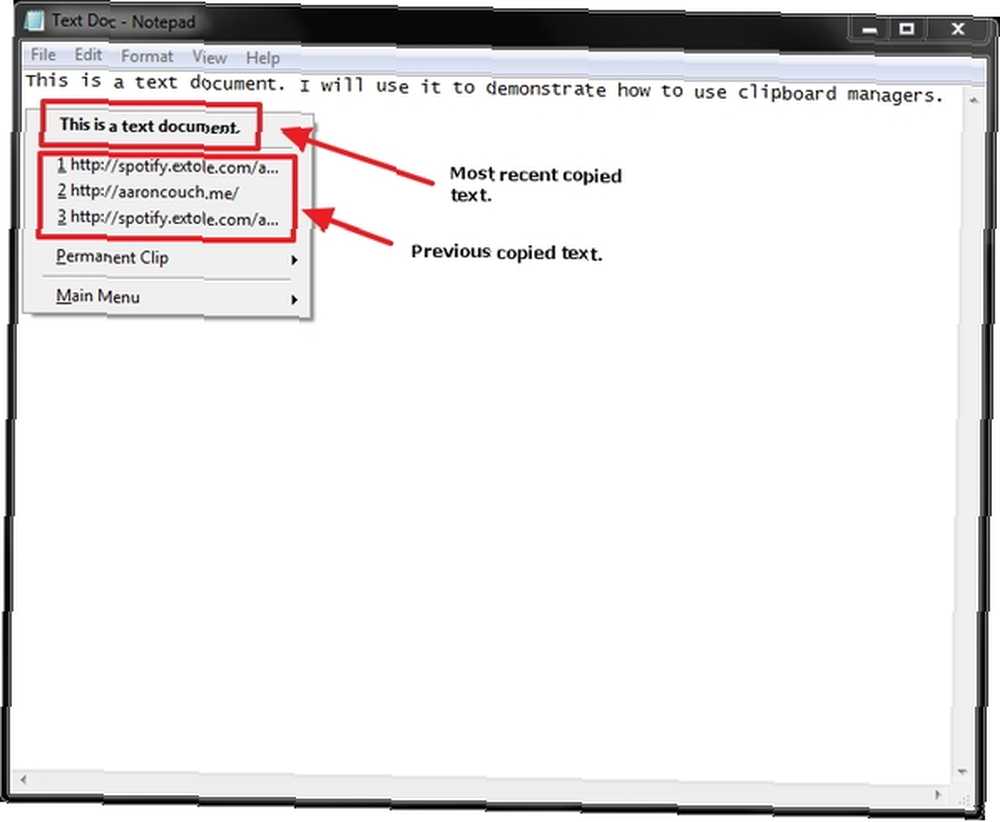
Kana Clip er et gratis, enkelt, bærbart og kompakt program. Det fungerer via tastaturgenvejen Ctrl + Alt + Indsæt (lejlighedsvis forkortet “ins”). Du kan se på skærmbilledet ovenfor, hvordan kontekstmenuen ser ud, og der er nogle indstillinger, der også afgrenes den.
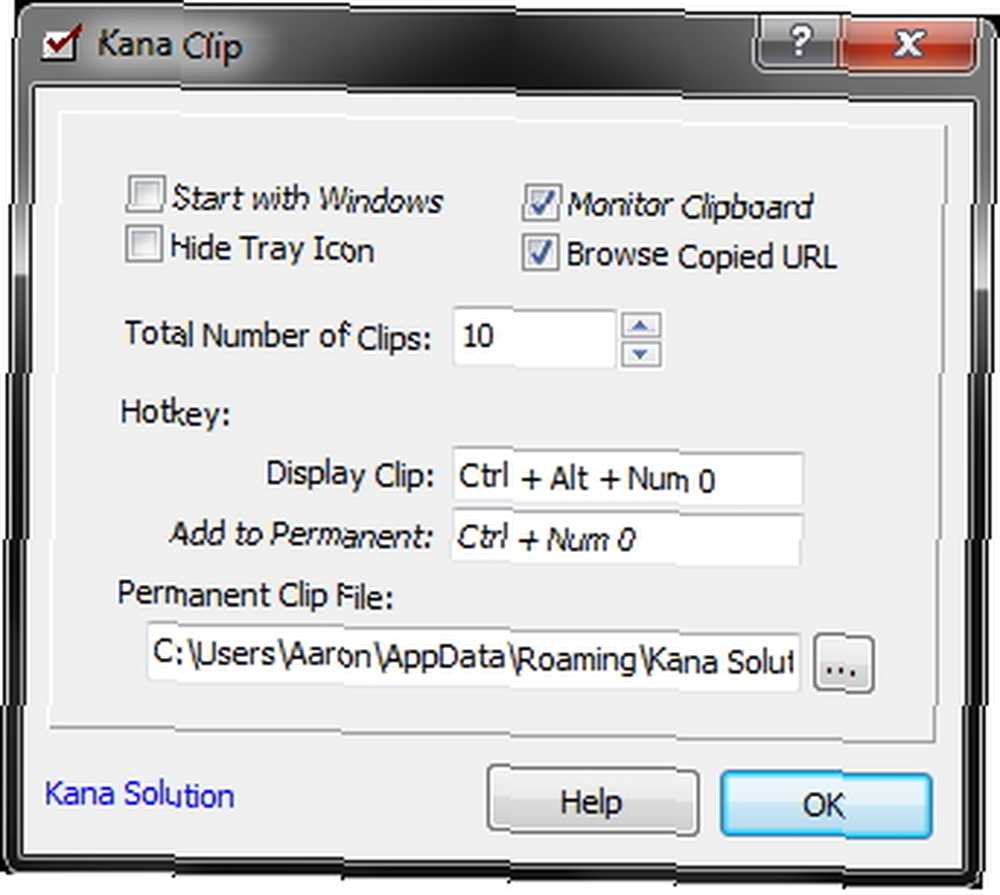
I øjeblikket er Kana Clip kun Windows. Funktionerne inkluderer tilføjelse af det aktuelle klokkeslæt og dato, der administrerer de permanente klip, ved hjælp af permanente klip til at tilføje foruddefineret tekst og oprette undermenuer til at styre teksten bedre, opdatere overvågningsprocessen af klippebordet, hvis det afbrydes af et andet program og skjule ikonet i systembakken.
Kana Clip blev anbefalet i kommentarerne til artiklen 4 Great Alternative Clipboard Managers For Windows 4 Great Alternative Clipboard Managers for Windows 4 Great Alternative Clipboard Managers for Windows .
Clipboard historie
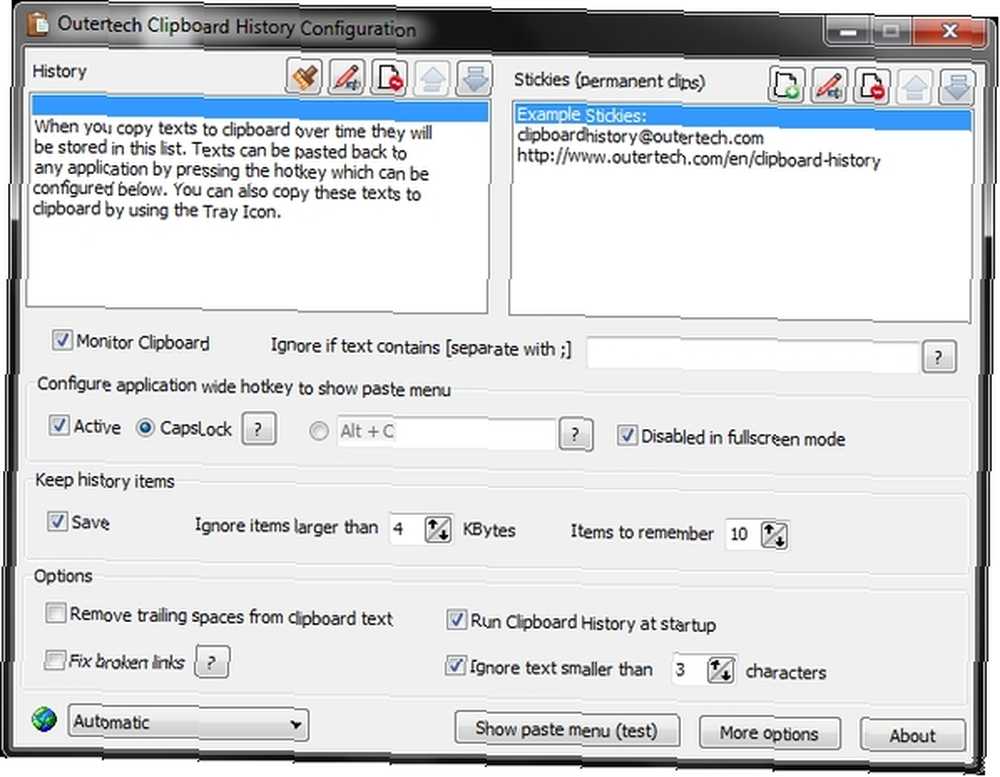
Anbefalet af en læser i kommentarerne til MakeUseOf-artiklen, De 3 bedste udklipsholderadministratorer til Windows De 3 bedste udklipsholderadministratorer til Windows De 3 bedste udklipsholderadministratorer til Windows Windows-udklipsholderen kan kun indeholde et enkelt element, så når du kopierer noget andet, den forrige vare kasseres. Hvis du ikke mente at miste det, du havde kopieret tidligere, der kan være ..., er Cliphistorik en fantastisk mulighed, hvis du vil have mere af en grænseflade end hvad Kana Clip leverer. Den venstre rude er Historien - hvad du for nylig har kopieret til udklipsholderen. Den højre rude er kendt som Stickies eller permanente klip, som ikke kan overskrives som historien. Dette er fantastisk til ting, som du ved, at du bliver nødt til at få adgang til yderligere i fremtiden, såsom e-mail-svar til dåse.
En funktion, der virkelig skiller sig ud med Clipboard History er, hvordan den håndterer links. Har du nogensinde modtaget et link i en meddelelse, der var så lang, at den blev brudt op og ikke længere blev hyperlinket? Ingen problemer. Bare kopier hele linket, Klippebordhistorik vil sammenkæde linket sammen, og alt hvad du skal gøre er at indsætte det i din browser og gå.
Udklipsholderhistorik er tilgængelig for Windows og kan også køres fra en USB-enhed, f.eks. Et flashdrev eller en bærbar harddisk.
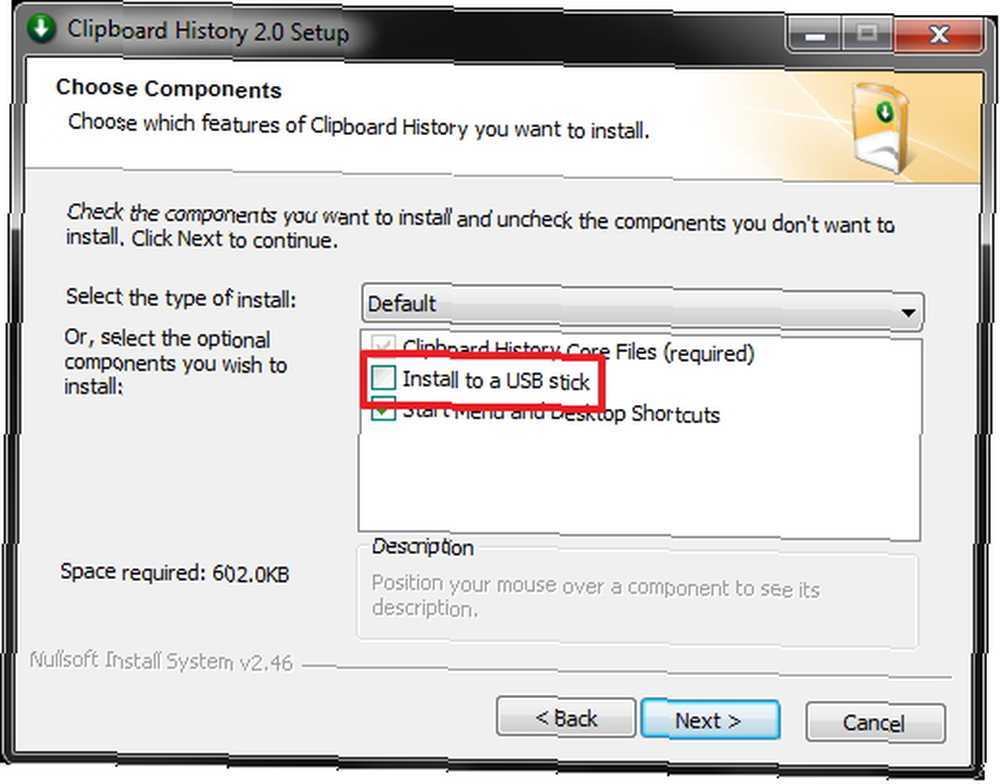
PhaseExpress
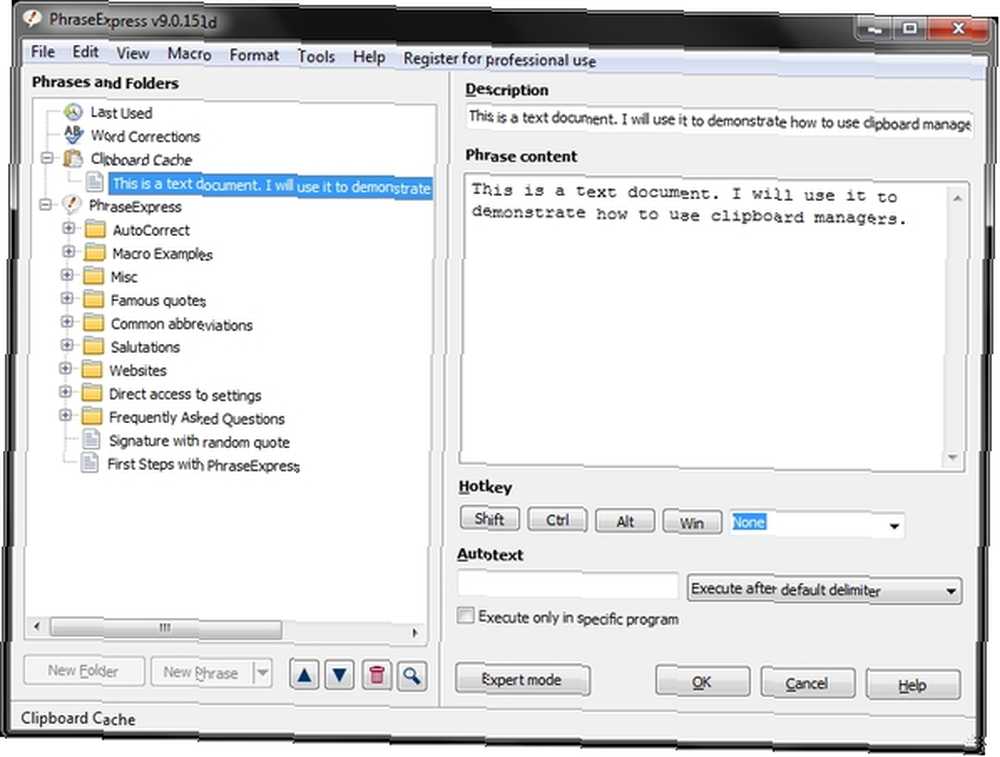
PhaseExpress er et meget fuldt udstyret klippebordstyringsværktøj. Det har en mappestruktur i træstil til styring af alle mulige mapper. Det fulgte med nogle forudindstillede kategorier, men du kan tilføje og fjerne alle for at tilpasse det efter din egen smag.
Dette er ikke kun en grundlæggende klippebordadministrator, men en tekstadministrator og autofuldførelse Type hurtigere og autokomplet tekst med PhraseExpress Type hurtigere og autokomplet tekst med PhraseExpress. Du kan bruge den til at gemme alle brugte sætninger, du nogensinde vil genbruge, eller som du ofte bruger. Der er så mange indstillinger, at en hel artikel for at dække det grundigt skal dække det PhraseExpress - Et godt alternativt tekstudskiftningsværktøj PhraseExpress - Et godt alternativt tekstudskiftningsværktøj .
Selvom der har været et par artikler om MakeUseOf om PhaseExpress, blev det også anbefalet i kommentarerne til artiklen 4 Great Alternative Clipboard Managers For Windows 4 Great Alternative Clipboard Managers for Windows 4 Great Alternative Clipboard Managers for Windows .

Udklipsholderadministrator (Windows Sidebar Gadget)
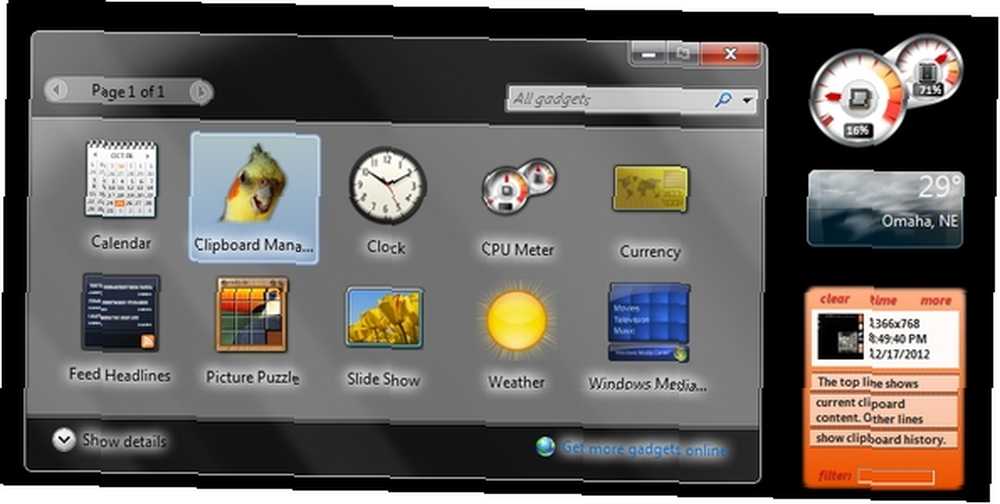
Hvis du er fan af Windows Sidepanel, er denne til dig. Clipboard Manager er en fantastisk gadget, som let er blevet dækket og nævnt i et par artikler på MakeUseOf såvel som anbefalet af dig i kommentarerne.
Jeg var ganske imponeret over den samlede brugbarhed. Som alle gadgets, downloader du det bare og tilføjer det til sidebjælken, og det er klar til brug. Ingen installation nødvendig.
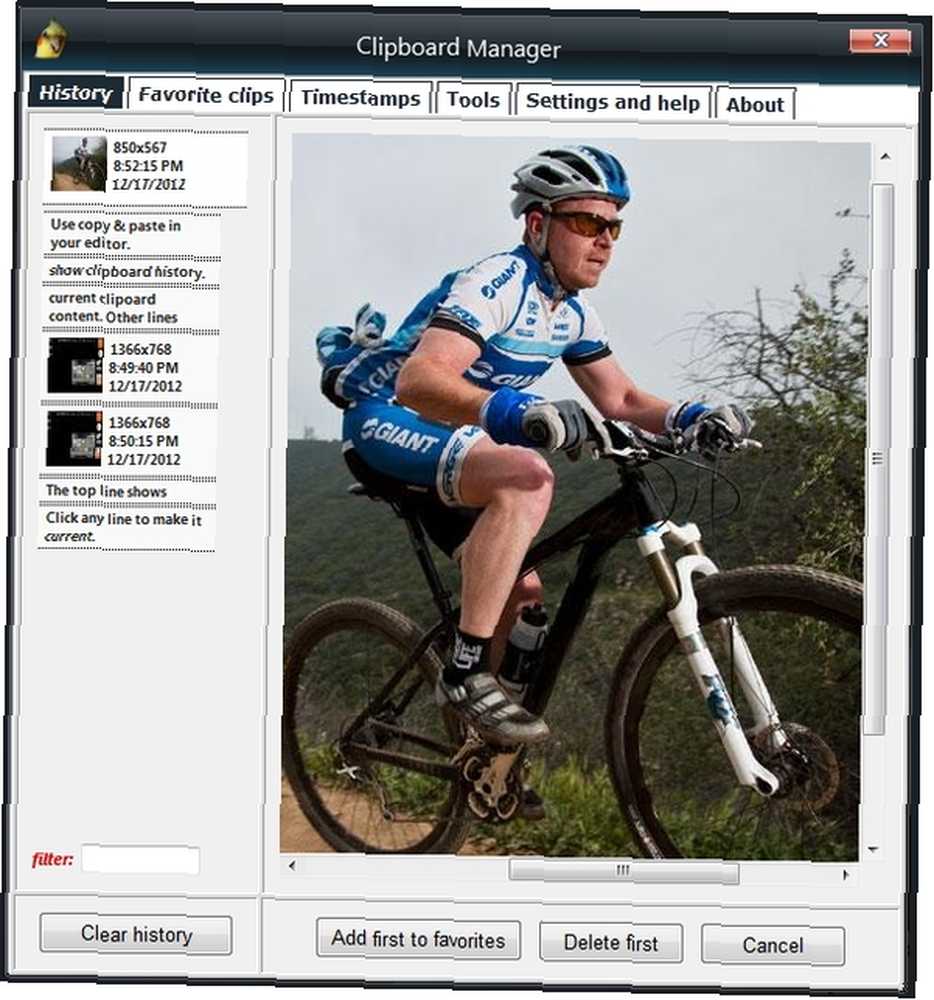
Clipboard Manager er det eneste hjælpeprogram indtil videre i denne artikel, der har været kompatibel med både billeder og tekst, hvilket var en dejlig overraskelse. Naturligvis kan du tilpasse farve, historie kapacitet, skriftstørrelse samt flere andre indstillinger.
Clipboard Manager blev foreslået til os i kommentarerne fra 4 Great Alternative Clipboard Managers For Windows 4 Great Alternative Clipboard Managers til Windows 4 Great Alternative Clipboard Managers til Windows og Tina dækkede kort det i 2010 Top 7 Coolste Windows 7 Desktop Gadgets Du skal bruge Top 7 fedeste Windows 7 desktop-gadgets, du skal bruge Gadgets er altid seje at have. De tilføjer funktionalitet til dit skrivebord og generelt gør dit liv lettere. Sidst, men ikke mindst, hjælper de dig med at udtrykke din individualitet. såvel.
CtrlSee
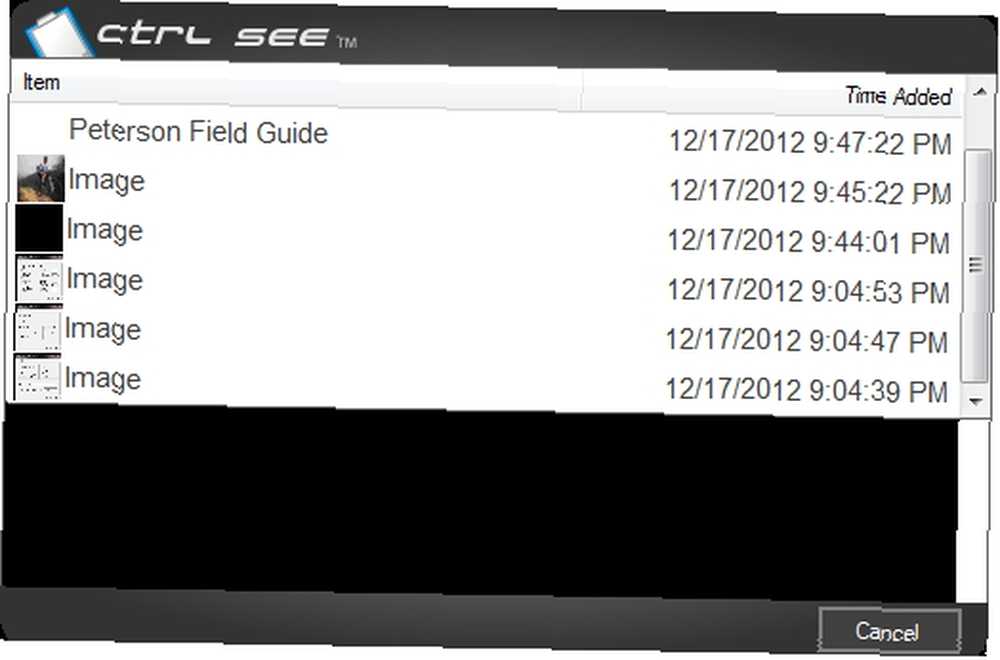
CtrlSee er et Windows-kun klippebordadministrationsprogram, der understøtter billeder sammen med at være meget enkelt. Præferencerne indeholder kun en genvejstast, opacitet, opstart og rydde hele historien muligheder. Hvis du leder efter et brugervenligt, simpelt værktøj, der specialiserer sig i både tekst og billeder, CtrlSee - foreslået os i de 4 Great Alternative Clipboard Managers For Windows 4 Great Alternative Clipboard Managers for Windows 4 Great Alternative Clipboard Managers for Windows artikel - er værktøjet til at få arbejdet gjort.
Hamsin Udklipsholder
Hamsin Clipboard er noget mellem nogle af de andre, der allerede er nævnt tidligere. Det har en rigelig mængde funktioner med manglen på reel brugergrænseflade bortset fra konfigurationsvinduet og kontekstmenuerne. Når det er sagt, er det et meget kraftfuldt værktøj, der styres gennem genvejstaster (tastaturgenveje) og pop op-menu via magasinikonet.
For at give dig en idé om, hvad alt det kan gøre, nedenfor er de tre billeder, der viser hver fane i konfigurationsvinduet.
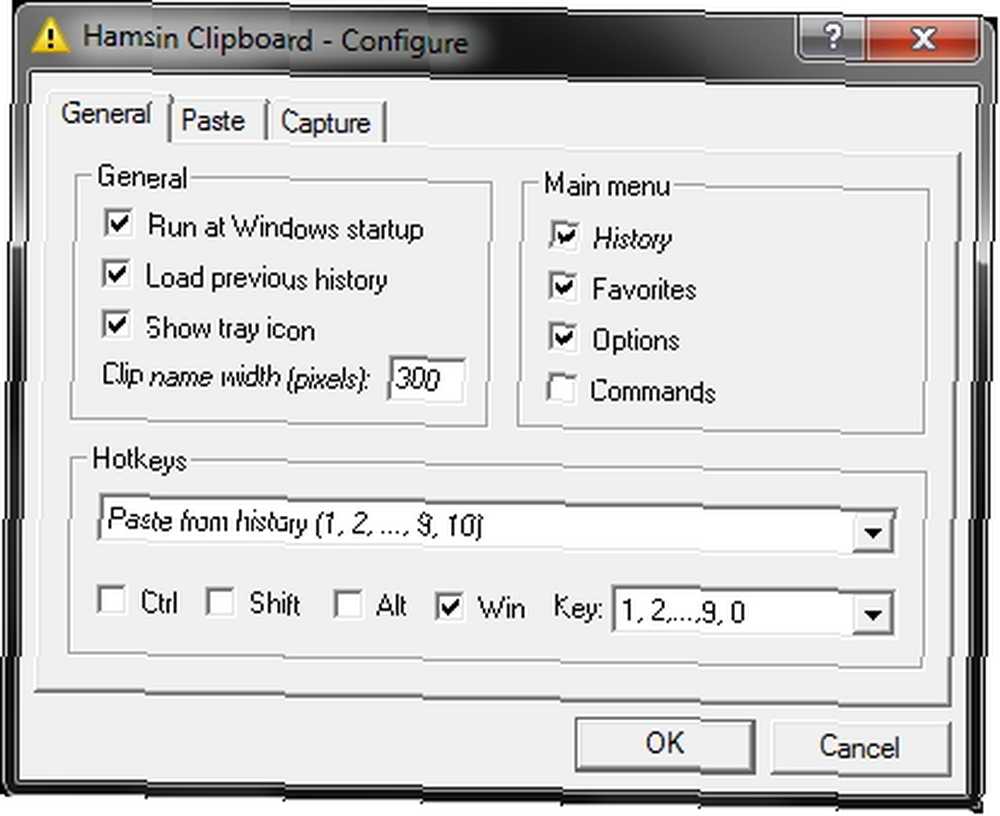
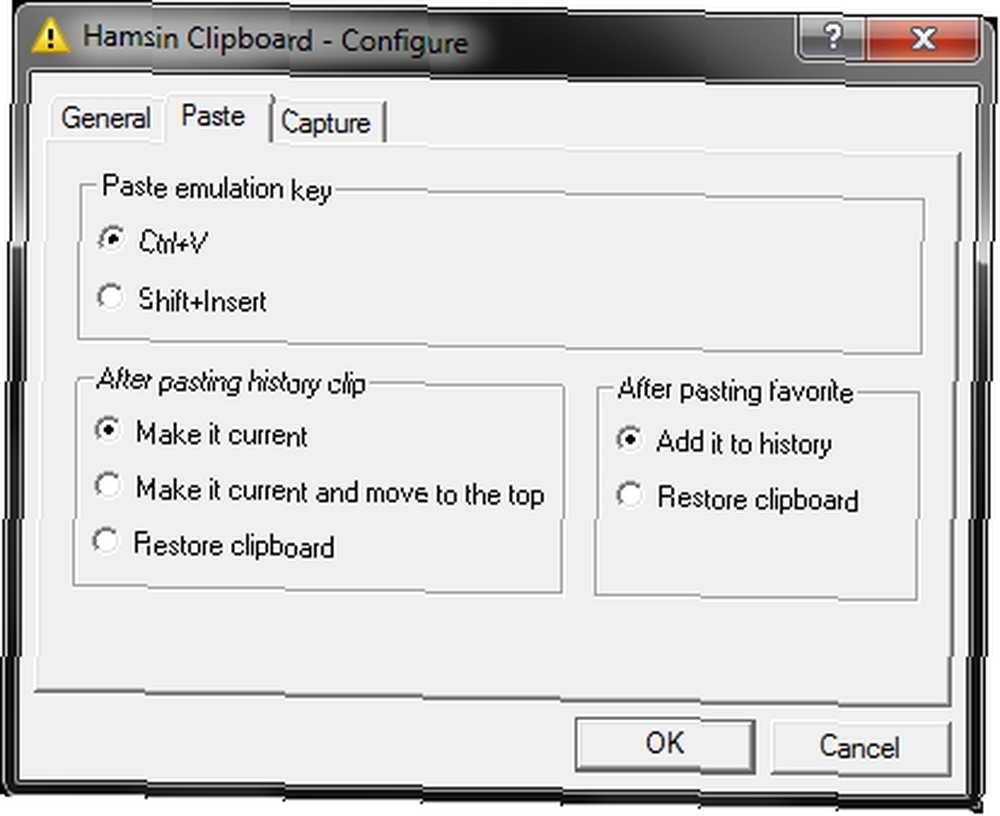
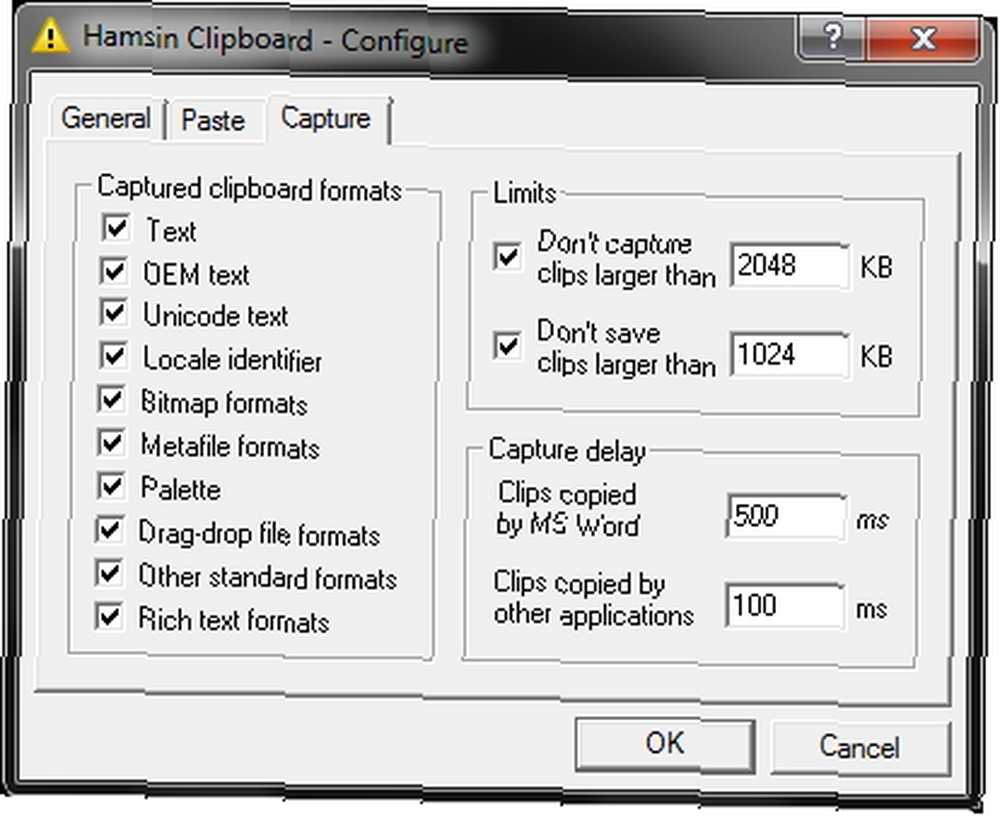
Hamsin Clipboard sporer historien for de sidste 10 klip og kan indsætte flere kopierede klip automatisk den ene efter den anden eller endda fusioneres sammen. Det kan også gemme foretrukne eller ofte anvendte klip til fremtidig brug.
Hamsin Clipboard er kun Windows.
4 Flere fantastiske hjælpeprogrammer
Save.me's UI (brugergrænseflade) er den første ting, du bemærker - og det er ret nemt at bruge. Den anden ting, du vil bemærke, er de rigelige funktioner på trods af dens enkelhed. Der er bestemt en god balance mellem begge dele, og det er et godt afrundet program. Der er ikke nok plads til at gennemføre det komplet her, men Craig gjorde en fremragende gennemgang Save.me bringer overvågning af udklipsholder til et nyt niveau [Windows] Save.me bringer overvågning af udklipsholder til et nyt niveau [Windows] Det tog mig kun en eller to katastrofer ved at miste enorme blokke af kopieret tekst til hule ind og downloade en tredjeparts klippebordadministrator til Windows. Mens der er mange, som ClipTrap, har jeg fundet, at ... artiklen om det.
Hver gang du kopierer et link, tekst eller billede, vises det i eksempelkolonnen til højre. Men hvad der er mere imponerende er, at når der kopieres links, er forhåndsvisningen ikke kun et link eller endda et snapshot af siden, men helt interaktivt. Dette betyder, at hvis du vil vælge mere info gennem siden og kopiere den, kan du gøre det. For ikke at nævne kan du klikke på links, endda spille videoer.
ditto
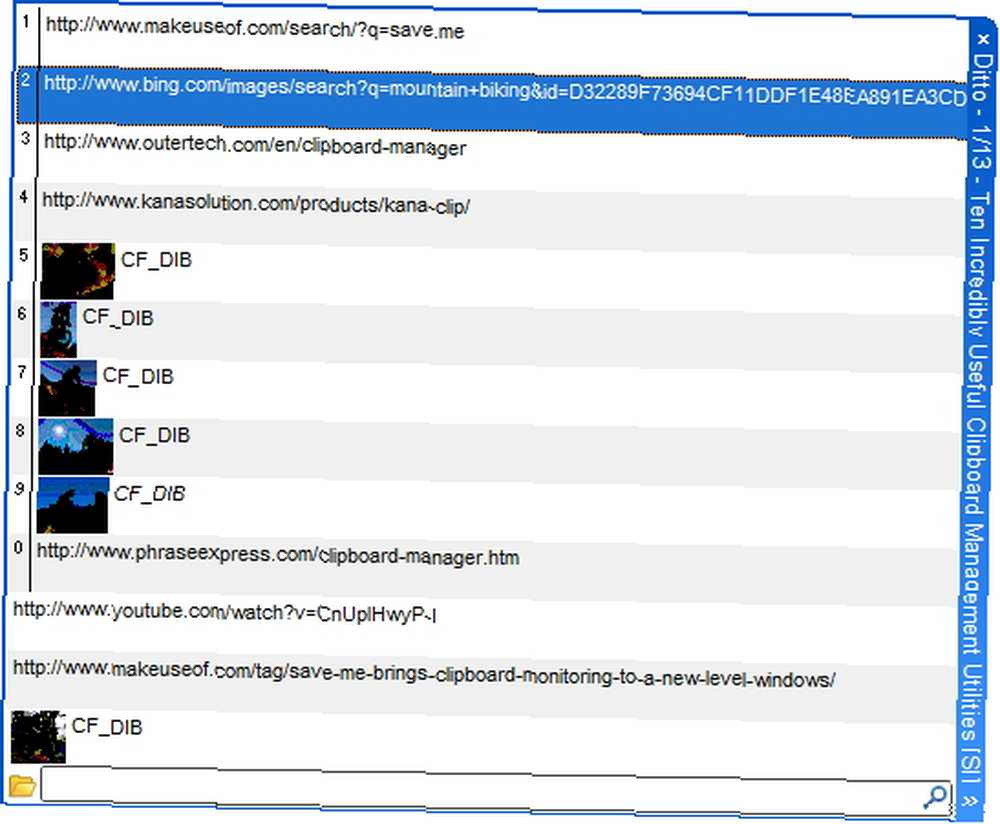
Dette tekst- og billedkliptavleværktøj er sandsynligvis et af de mest kendte i denne kategori. Det betjenes via bakkeikonet eller genvejstaster. Ditto er blevet nævnt to gange tidligere på MakeUseOf (4 Great Alternative Clipboard Managers For Windows 4 Great Alternative Clipboard Managers for Windows 4 Great Alternative Clipboard Managers for Windows and The 3 Best Clipboard Managers For Windows De 3 Bedste Clipboard Managers For Windows De 3 Bedste Clipboard Managers For Windows Windows-udklipsholderen kan kun indeholde et enkelt element, så hver gang du kopierer noget andet, kasseres det forrige element. Hvis du ikke mente at miste det, du havde kopieret tidligere, kan det være ...), og det fortjener at blive nævnt igen.
Der er mange tilpasninger, som du kan få adgang til ved at højreklikke på magasinikonet og gå til Muligheder. Fra den samme kontekstmenu kan du få adgang til Global Hot Keys, importere klip, tilføje nye klip, få adgang til hjælpevinduet og afbryde Ditto fra klippebordet.
Ditto er også til Windows og bærbar.
xNeat Clipboard Manager [Ikke længere tilgængelig]
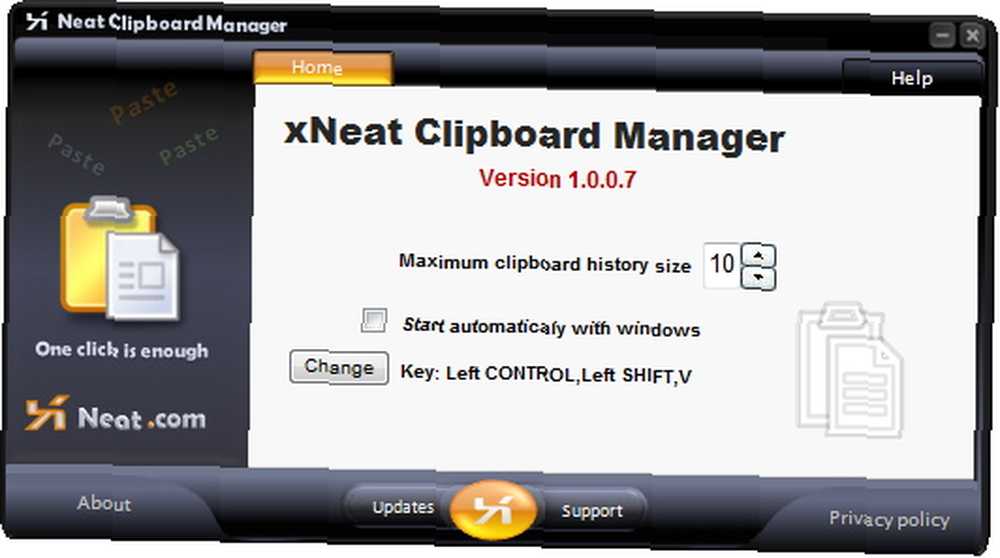
En simpel moderne interface med kun de nødvendige funktioner - det er hvad xNeat Clipboard Manager er. Tidligere dækket her på MakeUseOf De 3 bedste udklipsholderadministratorer til Windows De 3 bedste udklipsholderadministratorer til Windows Windowsudklipsholderen kan kun indeholde et enkelt element, så hver gang du kopierer noget andet, kasseres den forrige vare. Hvis du ikke mente at miste det, du havde kopieret tidligere, kan det være ..., xNeat Clipboard Manager tilbyder barebones essentials uden en barebones interface. Hvad du ser øverst er indstillingerne. Ikke meget ret?
Det skyldes, at du ikke behøver en hel masse indstillinger for det grundlæggende i en klippebordadministrator. Størstedelen af indstillingerne er normalt overvældende for den gennemsnitlige bruger, og de har en tendens til blot at stoppe med at bruge disse programmer helt.
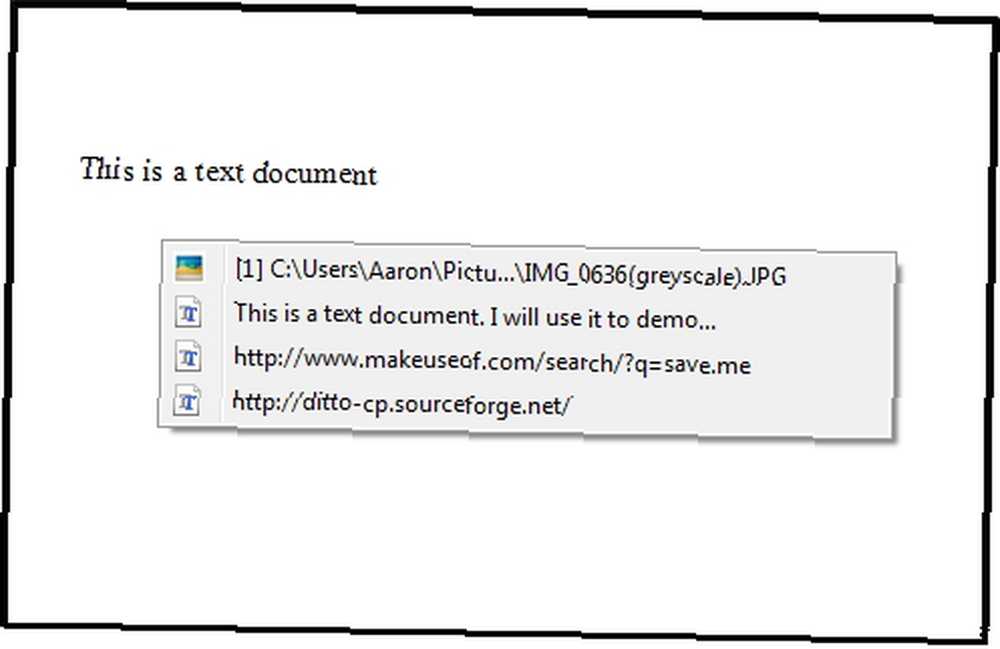
Med den enkle tastaturkommando Ctrl + Shift + V indstiller du en kontekstmenu med de sidste 10 (eller flere) poster i historien på dit udklipsholder. Bemærk, at både tastaturkommandoen og den maksimale historikstørrelse kan justeres.
ControlC
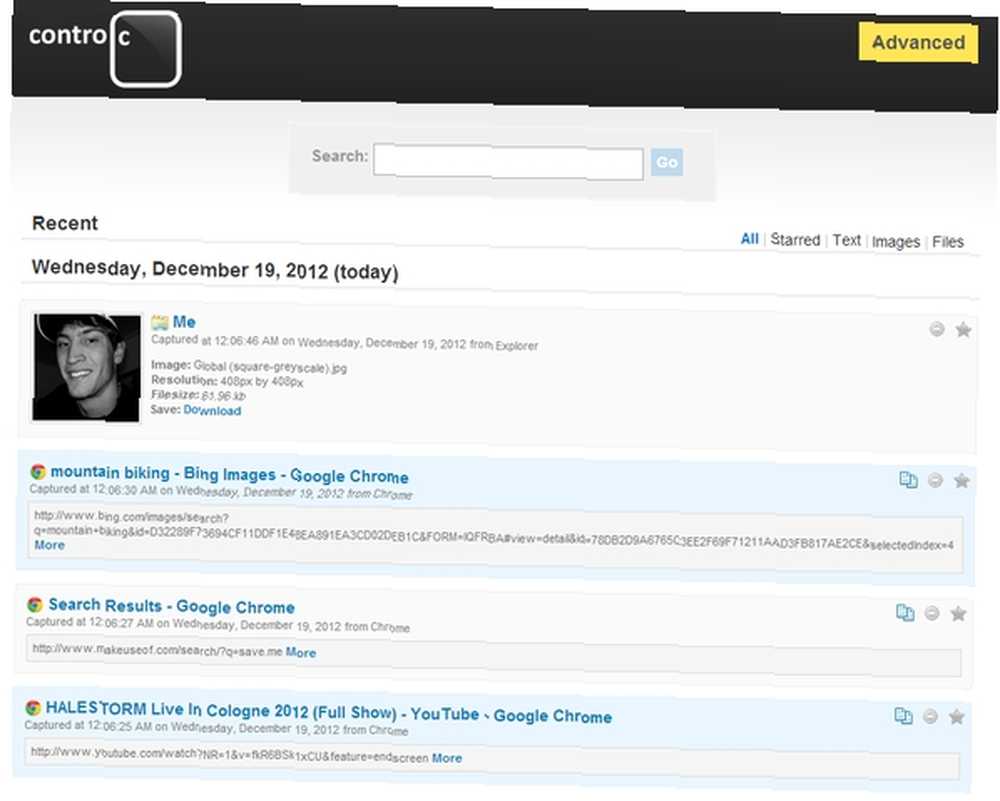
ControlC er forskellig fra alle de andre hjælpeprogrammer, der er omfattet af denne artikel. Det er en klippebordadministrator, der giver dig mulighed for at gemme dine data i skyen. Installationen er meget hurtig, og du skal oprette et kodeord, før du bruger det (glem det ikke! Sådan opretter du en stærk adgangskode, som du ikke vil glemme, hvordan du opretter en stærk adgangskode, som du ikke vil glemme. Ved du hvordan man opretter og husker en god adgangskode? Her er nogle tip og tricks til at opretholde stærke, separate adgangskoder til alle dine online konti.).
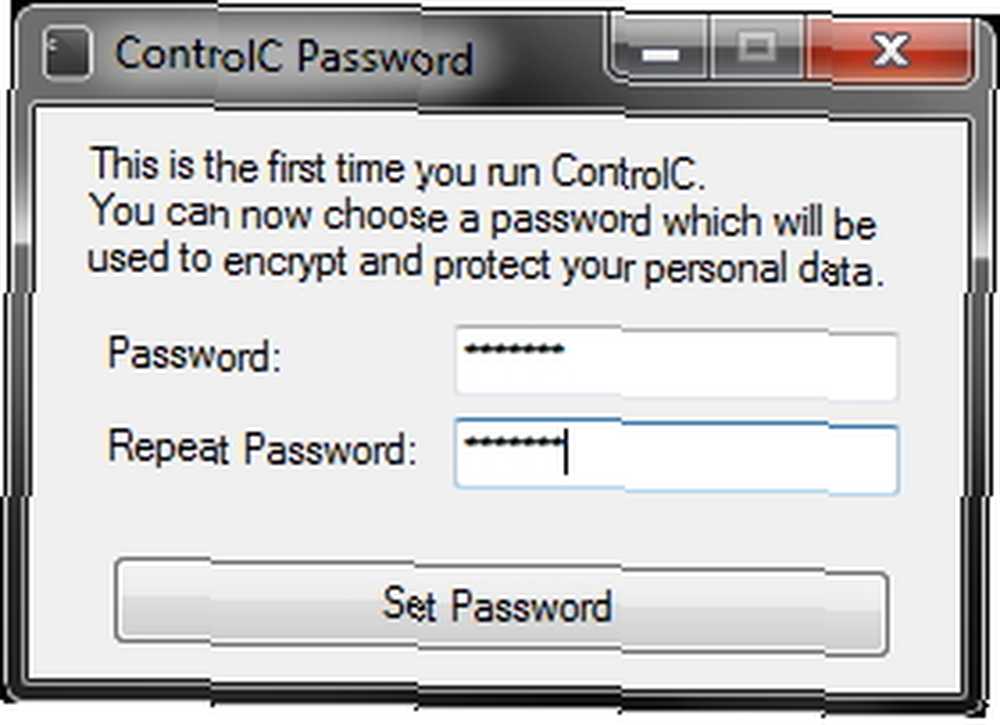
Når det kører, skal du begynde at kopiere væk. Du kan se, hvad der er alt på dit udklipsholder ved at venstreklikke på magasinikonet. Der er nogle avancerede søgemuligheder, og du kan se, at ControlC understøtter billeder, tekst og filer.
ControlC er kompatibel med Windows. Mere kan læses om ControlC og andre lignende programmer i Saikats artikel, Sådan lagres dine udklipsholderdata og deles dem online Sådan lagres dine udklipsholderdata og deles dem online Sådan lagres dine udklipsholderdata og deles dem online Udklipsholderen er noget, vi bruger sandsynligvis hvert par minutter, men sjældent se. Som en usynlig hjælp forbliver den ude af vejen og bærer hvad vi klipper og kopierer til hvert hjørne af vores ... .
Konklusion
Der er mere end blot ti klippebordadministrationsværktøjer, og du bruger måske en, der ikke er på denne liste. Men sandsynligvis er det på MakeUseOf et eller andet sted. Nedenfor er et par flere administrationsværktøjer til klippebord, som vi har skrevet om:
- ClipCube Opbevar din computers tekstklippebordhistorik med ClipCube [Windows] Opbevar din computers tekstklippebordhistorik med ClipCube [Windows]
- Indsæt AsFile Indsæt AsFile: Gem billeder og tekst fra dit udklipsholder direkte i en hvilken som helst mappe [Windows] Indsæt AsFile: Gem billeder og tekst fra dit udklipsholder direkte i enhver mappe [Windows] Indsæt ethvert billede eller tekst i en mappe på din computer som en fil. PasteAsFile er et simpelt Windows-program, der gør dit udklipsholder så meget mere nyttigt, og det er en drøm for folk, der ...
- ClipTrap Kopierer og indsætter du hele dagen? Håndter Windows Clipboard bedre med det bærbare ClipTrap Kopierer og indsætter du hele dagen? Administrer Windows Clipboard bedre med det bærbare ClipTrap Klippebrættet er en af de usynlige, men mest anvendte funktioner på vores Windows-computere. Men tilfreds med den måde, den håndterer alle kopipasta-operationer, lader vi det være ... sjældent fikle med det for at ændre dets ...
- iClippy Sådan gemmer du dine udklipsholderdata og del dem online Sådan lagres dine udklipsholderdata og deles dem online Udklipsholderen er noget, vi bruger sandsynligvis hvert par minutter, men sjældent ser. Som en usynlig hjælp forbliver den ude af vejen og bærer hvad vi klipper og kopierer til hvert hjørne af vores ...
- ArsClip 4 Great Alternative Clipboard Managers til Windows 4 Great Alternative Clipboard Managers til Windows
- Yankee Clipper 3 De 3 bedste udklipsholderadministratorer til Windows De 3 bedste udklipsholderadministratorer til Windows Windows-udklipsholderen kan kun indeholde et enkelt element, så hver gang du kopierer noget andet, kasseres den forrige vare. Hvis du ikke mente at miste det, du havde kopieret tidligere, kan det være ...
Bruger du i øjeblikket et administrationsværktøj til udklipsholder? Vidste du endda, at der var en mulighed for sådan? Jeg kan fortælle dig, at da jeg begyndte at bruge et, ændrede det, hvordan jeg brugte ethvert tekstbaseret program. Del dine tanker og oplevelser om at bruge en klippebordadministrator med os i kommentarerne.
Billedkredit: Clipboard-tastaturikon via Shutterstock











